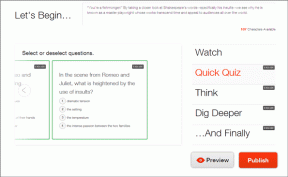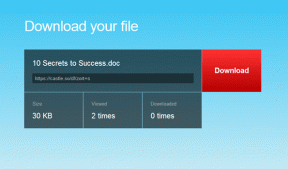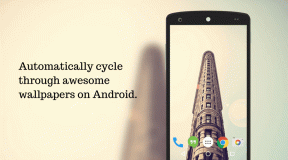Как установить новые шрифты в Windows 7
Разное / / February 11, 2022
Часто, когда я разрабатываю новый документ, я нахожу шрифты по умолчанию просто скучными. Хорошей новостью является то, что вы можете легко найти и установить новые шрифты на свой компьютер; и есть множество сайтов, которые позволят вам бесплатно скачать новые шрифты. Так что, если я хочу обменять Arial на более привлекательный новый шрифт без засечек, я могу!
В предыдущих версиях Windows вам приходилось устанавливать шрифты, открывая меню файлов на панели управления. Однако установить шрифты в Windows 7 можно так же просто, как перетащить.
В этом руководстве вы увидите два разных пути для установки новых шрифтов в Windows 7. Но прежде чем приступить к работе, не забудьте загрузить на свой компьютер все новые шрифты, которые вы хотите использовать (знаю, здравый смысл, но все же).
Установка новых шрифтов в Windows 7 с помощью перетаскивания
Шаг 1: Сначала нажмите «Пуск», перейдите в «Панель управления», нажмите «Оформление и персонализация».
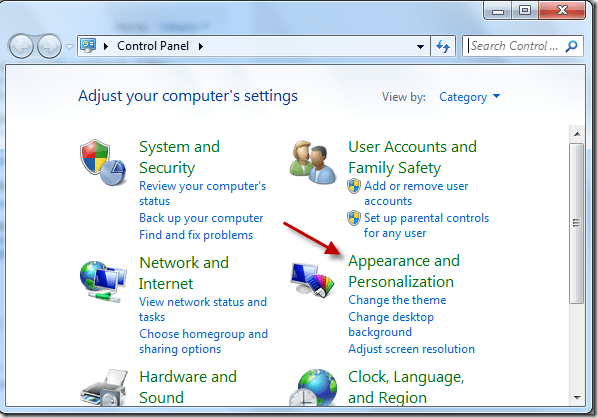
Шаг 2: Щелкните папку «Шрифты», а затем сверните папку. Вам это скоро понадобится.
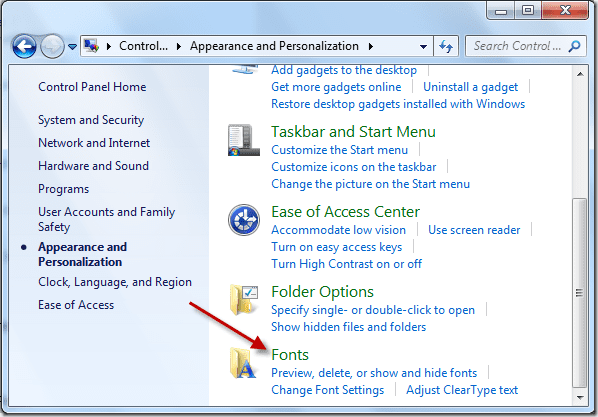
Шаг 3: Откройте папку или область, в которой вы сохранили загруженный шрифт (я сохранил его на рабочем столе), а затем дважды щелкните папку, чтобы открыть ее.

Шаг 4: Вы можете увидеть несколько папок, в зависимости от выбранного вами шрифта. Поскольку это руководство для Windows, вам не нужно сохранять папку для MAC OS. Дважды щелкните папку не помечен МАК ОС.

Шаг 5:
В папке найдите элемент с типом файла шрифта.

Шаг 6: Перетащите файл шрифта в папку Fonts (свернута в отдельное окно), чтобы скопировать файл в папку.
Поздравляем! Вы улучшили свой дизайнерский репертуар с помощью только что установленного шрифта! И только подумайте… все, что вам нужно было сделать, это перетащить!
Установка новых шрифтов в Windows 7 с помощью правого клика
Шаг 1: Тот же первый шаг, что и упомянутый выше. Получите доступ к папке со шрифтами, которую вы скачали.

Шаг 2: Снова дважды щелкните папку, не помеченную MAC OS.

Шаг 3: В папке найдите элемент с типом файла шрифта.

Шаг 4: Щелкните правой кнопкой мыши файл шрифта и выберите «Установить».

И это все! У вас есть новый шрифт в ваших руках!
В Windows 7 установка новых шрифтов занимает гораздо меньше времени, чем в предыдущих версиях. Таким образом, вы можете тратить меньше времени на сортировку файлов на вашем компьютере и больше времени на создание красивых вещей.
Последнее обновление: 02 февраля 2022 г.
Вышеупомянутая статья может содержать партнерские ссылки, которые помогают поддерживать Guiding Tech. Однако это не влияет на нашу редакционную честность. Содержание остается беспристрастным и аутентичным.